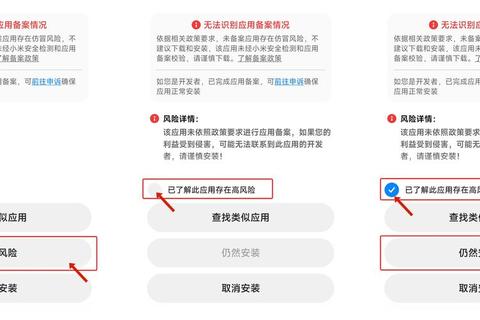在Windows系统中搭建本地服务器环境时,WampServer因其集成的Apache、MySQL、PHP组件而广受欢迎。用户在官网下载32位版本(即WampServer 32位)的过程中,常因系统环境、依赖组件或配置问题导致安装失败或运行异常。本文将从下载前的准备到安装后的调试,系统性地梳理常见问题并提供多维度解决方案,帮助用户顺利完成部署。
一、下载前的环境准备
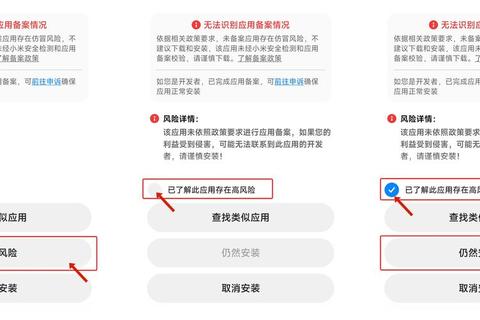
1. 确认系统兼容性
WampServer 32位版本适用于Windows 7及以上系统(包括Windows 10/11)。若您的系统为64位,仍需确保已安装32位运行库(如VC++ Redistributable),否则可能因兼容性问题导致组件无法启动。
2. 关闭冲突程序

端口占用检查:默认使用80端口(Apache)和3306端口(MySQL)。通过命令 `netstat -ano` 查看端口占用情况,关闭占用程序(如Skype、IIS)或修改默认端口。
安全软件拦截:临时关闭防火墙或杀毒软件,避免安装过程中被误判拦截。
3. 依赖组件预安装

从微软官网下载并安装以下运行库(按顺序):
VC++ 2008 SP1(VC9)
VC++ 2010 SP1(VC10)
VC++ 2012 Update 4(VC11)
VC++ 2013(VC13)
VC++ 2015 Update 3(VC14)
若缺少这些组件,安装时可能提示“MSVCR110.dll丢失”或类似错误。
二、官网下载与安装问题解析
1. 官网访问缓慢或下载中断
使用镜像站点:若官网(www.)访问受阻,可通过第三方可信站点(如SourceForge)获取历史版本。
下载工具辅助:使用IDM等工具提升下载稳定性,避免因网络波动导致安装包损坏。
2. 安装过程中断或报错
以管理员权限运行安装程序:右键选择“以管理员身份运行”,避免权限不足导致写入失败。
清理残留文件:若此前安装失败,需手动删除 `C:wamp` 目录及注册表残留项(通过注册表编辑器搜索“WampServer”并删除相关键值)。
3. 安装后图标显示异常
若WampServer图标为橙色或红色:
服务未完全启动:通过系统服务面板(Win+R输入 `services.msc`)检查Apache、MySQL服务是否正常运行。
依赖库缺失:重新安装VC++运行库并重启系统。
三、常见运行错误与修复方案
1. Apache服务启动失败
配置文件语法错误:检查 `httpd.conf` 文件(路径:`binapacheapacheX.X.Xconf`),修正如端口号、路径参数等配置项。常见错误包括:
`Listen 80` 被占用,改为 `Listen 8080`。
`DocumentRoot` 指向的目录权限不足,需赋予“完全控制”权限。
IPV6冲突:修改 `httpd-vhosts.conf`,删除 `::1` 相关配置,仅保留 `127.0.0.1`。
2. MySQL服务无法启动
数据目录冲突:删除 `binmysqlmysqlX.X.Xdata` 中的旧文件,重新初始化数据库。
端口冲突:在 `my.ini` 中修改 `port=3306` 为其他值(如3307)。
3. PHP模块加载异常
扩展冲突:在 `php.ini` 中注释掉未使用的扩展(如 `extension=php_xxx.dll`)。
版本兼容性:部分旧版PHP可能与Apache 2.4不兼容,建议通过Wamp菜单切换至稳定版本(如PHP 5.6)。
四、替代方案与优化建议
1. 同类软件推荐
XAMPP:跨平台支持更佳,适合需要快速部署的用户。
PHPStudy:专为中文用户优化,内置一键配置工具,支持多版本切换。
2. 性能优化技巧
启用OPCache:在 `php.ini` 中开启OPCache加速PHP执行效率。
调整Apache线程数:修改 `httpd-mpm.conf` 中的 `MaxConnectionsPerChild` 和 `ThreadsPerChild` 参数以适应高并发场景。
3. 长期维护建议
定期备份配置:将 `binapache` 和 `binmysql` 目录下的配置文件备份至云端或外部存储。
监控日志文件:通过 `logs` 目录下的错误日志(如 `apache_error.log`)快速定位问题。
通过上述步骤,用户可系统性地解决WampServer 32位版本的下载、安装及运行问题。若仍遇复杂异常,建议结合官方论坛或开发者社区(如CSDN、Stack Overflow)进一步排查,以实现高效稳定的本地服务器环境搭建。
相关文章:
SMAPI最新版本下载安装与使用详细指南2025-05-11 00:35:02
QQ浏览器旧版本下载指南 历史版本安全获取途径解析2025-05-11 00:35:02
CPU-Z官网最新版本安全下载与安装指南2025-05-11 00:35:02
屏芯科技官网最新版本软件下载安装指南2025-05-11 00:35:02
CAS Server官方最新版本下载与安装指南2025-05-11 00:35:02
程序猫官网最新版本安全下载与安装教程2025-05-11 00:35:02
Wibox官网最新版本下载指南与安装教程2025-05-11 00:35:02
黑玄视频最新版本下载地址及安装教程分享2025-05-11 00:35:02
文章已关闭评论!